Die wichtigsten Fragen und Antworten in Kürze
Wie kann ich eine WordPress Website erstellen?
Du benötigst einen Hoster, bei dem Du eine Domain buchst und darauf WordPress installierst. WordPress kannst Du ein Theme wie Divi 5 hinzufügen und damit die graphische Oberfläche Deiner WordPress Website erstellen.
Welche Vorteile hat eine WordPress Website?
Eine WordPress Website ist dank einer Vielzahl von Plugins erweiterbar. Außerdem hat WordPress eine zukunftssichere Entwicklercommunity. Du bist unabhängiger als bei einem Baukastensystem und kannst jederzeit den Hoster wechseln. Auch für die Suchmaschinenoptimierung ist eine WordPress ideal.
Welches Hosting ist empfehlenswert für WordPress?
Ein Hoster mit gutem Support, deutschen Servern (DSGVO-Konformität), aktuellen PHP-Versionen und einfacher WordPress-Installation ist iAll-Inkl. Der Hoster ist für viele Einsteiger und Mittelständler empfehlenswert. Wichtig sind auch ausreichend Memory-Limit und Backups vom Hoster.
Brauche ich ein Child-Theme, wenn ich Divi nutze?
Ja, wenn Du Änderungen am Theme-Code machen willst, ist ein Child-Theme dringend empfohlen. Damit bleiben Deine Anpassungen bei Theme-Updates erhalten. Selbst wenn Du größtenteils mit dem Divi Pagebuilder arbeitest, ist ein Child-Theme eine gute Absicherung.
Wie mache ich Google Fonts DSGVO-konform?
Du kannst Google Fonts lokal hosten: Entweder mit dem OMGF-Plugin, das die Fonts scannt und lokal einbindet, oder indem Du die Fonts manuell von Google herunterlädst und in Divi hochlädst. Wichtig ist, die externe Abfrage an Google zu verhindern, um DSGVO-konform zu sein.
Wie optimiere ich die Ladezeit meiner WordPress Website?
Optimiere Bilder (WebP, Komprimierung), minimiere Plugins, nutze Caching (Divi-Cache oder WordPress Caching-Plugin) und verwende ein CDN, wenn nötig. Teste mit Google PageSpeed Insights und behebe konkrete Empfehlungen Schritt für Schritt.
Wo kann ich eine WordPress Website erstellen lassen?
Du kannst einen WordPress-Webdesigner wie mich oder eine Agentur beauftragen. Mit einem WordPress-Experten bist Du in direkterem und persönlichen Kontakt. Deine wünsche werden zeitnah und unkompliziert umgesetzt.
WordPress Website erstellen – Wie Du ein professionelles Ergebnis erziehlst, erkläre ich Dir in diesem Beitrag Schritt für Schritt. Von der Domain über das Hosting, die Installation von WordPress bis hin zur kompletten Gestaltung mit Divi 5. Profitiere von Tipps und typischen Stolperfallen, die mir in Kundenprojekten immer wieder begegnen. Auch die Suchmaschinenoptimierung nehmen wir ins Visier – mit einer WordPress Website kannst Du mit Google per „Du“ sein.
Warum Du WordPress Website erstellen solltest
Bevor wir starten, eine kurze Klarstellung: Warum überhaupt eine WordPress Website erstellen? Kurz und knapp: Flexibilität, Unabhängigkeit und Skalierbarkeit. WordPress bietet Dir eine riesige Plugin-Welt (Erweiterungen der Website), ein starkes Ökosystem und eine freie Entwickler Community. Du kannst später problemlos Funktionen wie einen Blog, einen Newsletter, Mitgliederbereiche oder Online-Kurse ergänzen.
Aus meiner Erfahrung ist WordPress die beste Wahl, wenn Du mittel- bis langfristig wachsen willst. Du bist nicht an ein Baukastensystem gebunden, hast volle Kontrolle über Hosting, E‑Mail, Backups und kannst später problemlos zu besseren Hoster- oder WordPress-Theme-Lösungen wechseln.
Übersicht – Der komplette Prozess, damit Du Deine WordPress Website erstellen kannst
- Domain wählen
- Hosting buchen (z. B. All-Inkl)
- SSL aktivieren
- WordPress installieren
- Grund-Einstellungen & Plugins (Backups, Sicherheit)
- Divi 5 installieren und Lizenz aktivieren
- Design mit Divi 5 umsetzen
- DSGVO / Google Fonts / Cookie-Plugin beachten
- Testing & Mobile-Optimierung
- Live schalten und regelmäßige Wartung
In diesem Beitrag gehe ich auf jeden Schritt genau ein — inklusive Screenshots, konkreten Einstellungen und Tipps, wie Du häufige Fehler vermeidest, wenn Du Deine WordPress Website erstellen willst.
Schritt 1 – Domain und Hosting: Das Fundament
Bevor Du Deine WordPress Website erstellen kannst, brauchst Du eine Domain. Denk daran: Die Domain ist langfristig Deine Adresse im Internet. Kurz, prägnant und leicht merkbar ist meistens besser als ein Keyword-stuffed Monster. Wichtiger als Keywords in der Domain ist ein guter Markenaufbau, sprich Keywords in der Domain sind für Google nicht relevnat.
Mein Tipp: Überlege Dir 3 Varianten, prüfe Verfügbarkeit (.de / .com) und sichere Dir passende E‑Mail-Adressen direkt beim Hoster. In meinem Tutorial arbeite ich mit All-Inkl. Warum? Deutsche Server, DSGVO-Fokus, zuverlässiger Support und kostenlose SSL-Zertifikate beim passenden Paket.
Hosting-Paket wählen
- PrivatPlus: ideal für Einsteiger mit mehreren Domains und kostenlosen SSLs.
- Achte auf PHP-Version und Memory-Limit (bei All-Inkl ausreichend voreingestellt).
- Wenn Du vorhast, einen Mitgliederbereich anzubieten, wähle ausreichend Speicher und Performance.
Ein häufiges Missverständnis: Viele denken, Keywords in der Domain sind entscheidend für Google. Das ist nicht mehr zwingend so. Besser ist eine einprägsame Domain, die Vertrauen schafft.
Domain technisch anlegen
Bei All-Inkl legst Du die Domain in der Members Area an und trägst sie zusätzlich in der technischen Verwaltung ein. Wichtig: Unterschied zwischen Vertragsverwaltung und technischer Verwaltung beachten – sonst ist die Domain zwar gebucht, aber nicht in der technischen Verwaltung konfiguriert.
Schritt 2 – SSL-Zertifikat aktivieren
Bevor Du WordPress installierst, aktiviere das SSL-Zertifikat (Let’s Encrypt). Das sorgt für HTTPS, verschlüsselte Verbindung und ist Voraussetzung für ein vertrauenswürdiges Webangebot. Viele Hoster liefern das nicht kostenlos mit, bei All-Inkl ist es im Plus-Tarif dauerhaft inklusive.
Tipp: Aktiviere zusätzlich die Option „SSL erzwingen“, damit HTTP automatisch auf HTTPS umgeleitet wird. Prüfe nach der Aktivierung das kleine Schloss in der Domainübersicht oder im Browser, um zu verifizieren, dass alles korrekt läuft.
Schritt 3 – WordPress installieren
Jetzt kommt der praktische Teil: WordPress installieren. Bei All-Inkl findest Du eine One-Klick Software-Installation, wählst WordPress aus, trägst die Domain ein, gibst Nutzername + Passwort an und startest die Installation. Die Datenbank wird automatisch angelegt – super, wenn Du wenig Lust auf Handarbeit hast.
Wichtige Einstellungen nach der Installation
- Login-Link merken (kommt auch per E-Mail): DeineDomain.de/wp-admin
- Standard-Beitrag („Hello World“) löschen
- Lesen-Einstellungen: Indexierung durch Suchmaschinen erst später zulassen (während Aufbau aktiv lassen)
- Benachrichtigung per E-Mail für Benutzer sicherstellen
Ein Fehler, den ich oft sehe: Website wird live indexiert, obwohl sie noch eine Baustelle ist. Setze in den Einstellungen die Option, dass Suchmaschinen die Seite nicht indexieren, solange Du sie baust. Google gefällt eher Deine fertige und komplette Website-Struktur.
Schritt 4 – Erste Orientierung im WordPress-Backend
Im Backend findest Du das Dashboard, Beiträge, Medien, Seiten, Plugins, Benutzer und Einstellungen. Noch ist es übersichtlich — aber das ändert sich, sobald Du Plugins installierst. Hier ein paar Basics, die Du direkt anpacken solltest, wenn Du Deine WordPress Website erstellen willst:
- Permalinks auf „Beitragsname“ stellen (SEO-freundlich)
- Website-Titel + Tagline in Einstellungen → Allgemein prüfen
- Leseseinstellungen: Homepage als statische Seite definieren (wenn gewünscht)
- Diskussionen: Avatare deaktivieren (DSGVO)
Medien & Performance
Die Mediathek ist das Herz Deiner Bildverwaltung. Achte auf Dateigröße und Dimensionen. Ziel: pro Bild unter 100 KB wenn möglich. Nutze moderne Formate (WebP) und ein Optimierungs-Plugin (z. B. EWWW Image Optimizer). Bilder sind oft der größte Page Speed-Bremser.
Schritt 5 – Unverzichtbare Plugins (Backup, SMTP, Sicherheit)
Plugins sind der Grund, warum WordPress so mächtig ist. Gleichzeitig sind sie die größte Fehlerquelle, wenn man planlos installieret. Ich empfehle eine kleine, solide Auswahl für den Start.
Backup
Installiere direkt ein Backup-Plugin. Ich nutze und empfehle WP-Vivid (kostenlos, Pro bei Bedarf). Richte automatische Backups ein, speichere zusätzlich remote (Google Drive, Dropbox) und teste eine Wiederherstellung.
SMTP
Damit E‑Mails zuverlässig ankommen (Passwort zurücksetzen, Formularmeldungen), nutze Fluent SMTP oder Post SMTP. Die Standard PHP-Mail von WordPress landet oft im Spam.
Sicherheit & Firewall
Ein Sicherheitsplugin (z. B. Ninja Firewall oder andere) gibt Dir zusätzliche Sicherheit. Achte auf starke Admin-Passwörter, ändere ggf. den Standard-Benutzernamen und schränke die erlaubten Login-Versuche ein.
Cookie- und DSGVO-Plugins
Für Google Analytics, YouTube‑Videos und Google Fonts brauchst Du ein Cookie-Management-Plugin. Es sichert Deine Website rechtlich ab und ermöglicht Consent Management. Später mehr zum Thema Google Fonts und DSGVO, das ist wichtig.
Schritt 6 – Divi 5 installieren: Das Theme und Page Builder
Divi 5 ist mein Favorit für visuelle Freiheit. Ob Du Divi kaufst (Lifetime-Lizenz ist langfristig günstiger) oder eine andere Lösung nutzt — mit Divi kannst Du nahezu jedes Design umsetzen.
Divi herunterladen und hochladen
- Account bei Elegant Themes anlegen, hier der Link mit 10% Rabatt auf die Lifetimelizenz*
- Divi 5 herunterladen (Alpha / Beta-Version in frühen Phasen, stabil im Produktiveinsatz)
- Als WordPress Theme hochladen: Design → Themes → Theme hochladen
- Divi aktivieren und Lizenzschlüssel (API-Key) eintragen
Wichtig: Erstelle ein Child-Theme. Wenn Du später Anpassungen am Theme machst, bleiben sie beim Update erhalten, wenn Du ein Child-Theme benutzt.
Die Divi Lifetimelizenz ist einzigartig unter den WordPress-Pagebuildern. Elementor Pro hingegen hat jährlich wiederkehrende Lizenzkosten.
Warum Divi 5?
- Flexbox- und Grid basiert, moderne Layout-Methoden
- Globale Variablen für Farben, Schriftarten und Bilder
- Vorgefertigte Layouts & Templates, die Du anpassen kannst
- Lifetime-Lizenz verfügbar (hohe Kostenersparnis langfristig)
Divi 5 ist ein ganz neu entwickeltes Theme, also nicht nur ein Update vob Divi 4. Die Anwenderfreundlichkeit ist extrem ausgebaut worden und es bleibt wirklich kein Designwunsch mehr offen.
Wenn Du Divi kaufst, bekommst Du Zugriff auf viele Premium-Layouts und die Divi-Cloud, in der Du eigene Module und Sektionen speichern kannst.
Mit meinem Link* erhältst Du 10% Rabatt auf die Lifetime-Lizenz.
Schritt 7 – Divi Theme Options & Theme Customizer konfigurieren
Die Divi Theme Options und der Customizer sind Gold wert. Hier legst Du die globalen Farben, Schriften, Header-/Footer-Einstellungen und viele Performance-Optionen fest.
Wichtige Punkte in Divi
- Logo & Favicon hochladen (für das Favicon 512x512px empfohlen)
- Primär- und Sekundärfarben als Variablen anlegen
- Standard-Schriftart und -größe (mind. 16px für Lesbarkeit)
- Caching-Einstellungen: Divi hat eigenes Caching — prüfe Konflikte mit anderen Caching-Plugins
- Header & Footer: Am besten im Theme Builder anlegen statt Standard-Customizer, wie erfährst Du hier
Mein Tipp: Nimm Dir Zeit für die Grundfarben und Typografie. Wenn Du das global sauber aufsetzt, sparst Du Dir später Stunden an manuellen Anpassungen.
Schritt 8 – Google Fonts DSGVO-konform nutzen
Google Fonts sind eine praktische Sache, aber sie senden Daten an Google, sobald die Fonts extern geladen werden — das ist ein DSGVO-Risiko. Ich zeige Dir zwei Wege, wie Du Google Fonts DSGVO-konform nutzen kannst, wenn Du Deine WordPress Website erstellen willst:
Variante A – OMGF Plugin (Automatisch lokal hosten)
- Plugin OMGF installieren
- In Divi, in Theme-Options – Performance die Google-Font-Loading-Optionen deaktivieren
- OMGF scannen lassen (speichern) und die Fonts lokal einbinden
Das WordPress Plugin OMGF findest Du kostenlos im WordPress-Plugin Verzeichnis.
Variante B – Fonts manuell herunterladen und hochladen
- Fonts von Google Fonts herunterladen (z. B. Roboto)
- Dateien entpacken und auf einer WordPress/Divi Seite→ unter Fonts hochladen
- Divi-Font-Einstellungen anpassen und Google-Loading Einstellung in den Divi Theme Options deaktivieren
Ich persönlich empfehle Variante B, wenn Du absolute Kontrolle willst. Variante A ist schnell und praktisch, funktioniert aber nicht immer reibungslos mit bestimmten Setups.
Schritt 9 – Farb- und Typografie-System anlegen (Divi Variablen)
Divi 5 bietet die neuen Variablen. Nutze sie. Lege Deine Primärfarbe, Sekundärfarbe, Linkfarbe und Button-Farben als Variablen an. Dann kannst Du seitenweit Anpassungen mit einem Klick vornehmen. Das spart Zeit und sorgt für konsistente Gestaltung.
Wie Du gute Farben findest
Nutze Tools wie Coolors, um eine Farbpalette zu generieren. Wähle 2–3 Brand-Farben und 2 neutrale Farben für die Schriften. Zu viele Farben verwässern das Design. Kopiere die Hex-Codes in die Divi-Variablen und speichere ein globales Preset beispielsweise für Buttons.
Schritt 10 – Startseite mit Divi 5 bauen (Praxis)
Jetzt wird’s praktisch: Divi arbeitet mit Sektionen (blau), Zeilen (grün) und Modulen (schwarz). Die grundsätzliche Struktur ist einfach: Sektion → Zeile → Modul. So baust Du eine Startseite, die wirkt und konvertiert.
Ein typischer Ablauf beim Homepage-Bau
- H1 oben setzen (nur eine H1 pro Seite für SEO)
- Hero-Bereich: Überschrift, kurzer Text, CTA-Button, Bild/Video
- Angebotsübersicht: Blurbs / Grid mit Icons
- Referenzen / Social Proof
- Footer mit Impressum und Datenschutz
Wichtig: Überschriftenstruktur sauber halten (H1 → H2 → H3). Suchmaschinen lieben klare Hierarchien.
Buttons, Presets und Flexbox
Mit Divi 5 nutzt Du Flexbox-Optionen und kannst Buttons leicht nebeneinander anordnen. Speichere Button-Styles als Preset (z. B. „Button Primary“, „Button Secondary“). So erzeugst Du Konsistenz.
Spacing & Responsive
Die Abstände (Padding = Innenabstand / Margin = Außenabstand) der Module, Zeieln und Sektionen sind entscheidend für ein gutes Websdesign. In Divi kannst Du Werte pro Breakpoint des Ausgabegeräts (Desktop / Tablet / Smartphone) setzen. Prüfe immer die mobile Ansicht — die meisten Besucher kommen mobil.
Schritt 11 – Vorlagen & Wiederverwendbare Sektionen
Divi kommt mit vielen vorgefertigten Layouts. Du kannst Layouts vollständig übernehmen oder einzelne Sektionen kopieren. Speichere häufig genutzte Sektionen in der Divi-Bibliothek oder in der Divi-Cloud für ständige Verfügbarkeit.
Schritt 12 – SEO-Grundlagen beim WordPress Website erstellen
Für eine gute Sichtbarkeit brauchst Du mehr als nur ein schönes Design. WordPress + Divi + ein SEO-Plugin (z. B. Rank Math) sind eine starke Basis.
- Permalinks: Beitragsname
- Meta-Titel & Description für jede Seite
- Saubere Überschriftenstruktur und Alt-Texte für Bilder
- Sitemap erstellen & in der Google Search Console anmelden
Rank Math integriert sich gut mit Divi. Wenn Du Deine WordPress Website erstellen willst und langfristig Besucher über Google erwartest, richte SEO (Suchmaschinenoptimierung) von Anfang an ein.
Schritt 13 – Rechtliches und DSGVO
Unterschätze nicht Impressum, Datenschutz und Cookie-Banner. Für Google Fonts, Analytics oder eingebettete YouTube-Videos brauchst Du Einwilligungen. Ein Cookie-Management-Plugin ist Pflicht.
Für Impressum/Datenschutzerklärung kannst Du Tools wie eRecht24 nutzen — die generieren standardisierte Texte. Dennoch: Das ersetzt keine Rechtsberatung, für eine individuelle Datenschutzerklärung kotaktiere bitte Deinen Anwalt.
Schritt 14 – Tests, Backup und Go-Live
Bevor Deine Seite live geht:
- Backup erstellen und testen (Restore!)
- PageSpeed testen (z.B. auf Google PageSpeed Insights)
- Responsive Webdesign prüfen (verschiedene Geräte, Browser)
- Formulare testen (E-Mail Empfang via SMTP-Plugin prüfen)
- Goolge Analytics & Goolge Search Console verifizieren
Wichtig: Aktualisiere WordPress, Theme und Plugins regelmäßig — in dieser Reihenfolge: Plugins, Theme, WordPress. Und immer vorher ein Backup erstellen! Du möchtest Dich vollständige auf Deine Business fokussieren? I
ch unterstütze ich Dich mit meinem Backup- und Update Service.
Schritt 15 – Wartung und Weiterentwicklung
Eine Website ist kein einmaliges Projekt. Regelmäßige Pflege ist nötig: Updates, Backups, Sicherheitsscans, Contentpflege. Wenn Du wenig Zeit hast, lohnt sich ein Wartungsvertrag oder Managed Hosting.
- Monatliche Updates + Monitoring
- Regelmäßige Backups (Remote-Speicher empfohlen)
- Performance-Checks nach größeren Änderungen
Wenn Du Deine WordPress Website erstellen und dabei langfristig Erfolg haben möchtest, plane die Wartung von Anfang an ein.
Praktische Fehler & wie Du sie vermeidest
- Keine Backups vor Updates → Risiko verloren gegangenes Layout. Lösung: Backup-Plugin und Testumgebung (Stagingsite).
- Zu große Bilder → Langsame Seite. Lösung: Bildgröße anpassen, WebP, Image-Optimizer-Plugin
- Google indexiert Baustelle → Schlechter erster Eindruck. Lösung: Indexierung erst aktivieren, wenn die Website fertig ist.
- Plugins ohne Kompatibilität installiert → Sicherheitslücken. Lösung: nur gut gepflegte und nicht veraltete Plugins wählen.
Im WordPress Verzeichnis findest Du über 60.000 Plugins. Anhand der Bewertungen und der beschriebenen Kompatibilität zur neuesten WordPress-Version kannst Du eine Auswahl treffen.
Tipps aus der Praxis: Was ich anders mache
Ich will hier ehrlich sein: Manchmal sieht man super schicke Seiten, die technisch eine Katastrophe sind. Mein Anspruch ist beides: gutes Design UND saubere Technik.
- Design zuerst außerhalb von WordPress umsetzen (z.B. mit Figma), dann optimieren und in WordPress programmieren. Lieber zuerst sauber strukturieren als pixel-perfekt stundenlang an Feinheiten arbeiten.
- Templates sparsam verwenden. Du sparst Zeit mit Vorlagen, aber passe sie an, damit die Seite nicht wie eine Kopie von 1000 anderen wirkt.
- Lokale Fonts statt Google Fonts (DSGVO + Performance-Gewinn).
- Divi-Cloud für wiederkehrende Module – spart Stunden bei Folgeprojekten.
Beispiele für Seitenstrukturen
Je nach Zielgruppe kann eine Website sehr unterschiedlich aufgebaut sein. Hier drei Beispiele:
1. Selbstständiger Dienstleister
- Startseite (USP + CTA)
- Über mich
- Leistungen
- Referenzen
- Kontakt
- Impressum, Datenschutz
2. Online-Kurs-Anbieter
- Startseite
- Kursübersicht / Salespages
- Mitgliederbereich (Subdomain empfohlen)
- Blog
- Kontakt / FAQs
3. Agentur oder kleines Unternehmen
- Startseite
- Leistungen
- Team
- Case Studies
- Kontakt
- Blog & Newsletter
Eine Beispiel eines Divi-Premade Layouts. Beachte, dass Du eigene passende Bilder benötigst und hier auch Schriften und Farben aus den Grundeinstellungen anpassen musst.
Checklist: Was Du brauchst, um Deine WordPress Website erstellen zu können
- Domain & Hosting
- SSL (Let’s Encrypt aktiviert)
- WordPress installiert
- Backup-Plugin (automatisiert)
- SMTP-Plugin
- Sicherheits-Plugin
- Cookie-/Consent-Plugin
- Theme (z. B. Divi 5) + Child-Theme
- Globale Farben & Typografie
- Startseite, Impressum, Datenschutz
Fazit – Du kannst Deine WordPress Website erstellen
Wenn Du bis hierhin gelesen hast: Respekt! Das Erstellen einer WordPress Website ist kein Hexenwerk, aber es erfordert Planung, Sorgfalt und Disziplin. Fang mit klaren Zielen an, plane Zeit für Technik und Design ein und investiere in Backups und Sicherheit.
Du kannst jetzt Deine WordPress Website erstellen, indem Du die Schritte aus diesem Artikel befolgst. Nimm Dir Zeit für die Grundkonfiguration (Hosting, SSL, Backups, DSGVO) und dann für das Design (Divi Variablen, Divi Presets, mobile Optimierung). Wenn Du strukturiert vorgehst, steht eine professionelle Website innerhalb weniger Tage bis Wochen — je nachdem, wieviel Zeit Du täglich investieren kannst.
Wenn Du möchtest, kannst Du gern noch einen Schritt weitergehen: Erstelle eine Testseite, speichere Module in der Divi-Bibliothek und baue eine standardisierte Startseite. Das wird Dir langfristig Zeit sparen und Deine Projekte professionalisieren.
Viel Erfolg beim WordPress Website erstellen — und wenn Du Hilfe brauchst, buch Dir ein kostenloses Kennenlerngespräch. Du legst los und ziehst das Projekt zu Ende.
WordPress Website erstellen
Buche jetzt Deinen Web-Dialog und wir planen Deine neue und verkaufsstarke WordPress-Website gemeinsam.

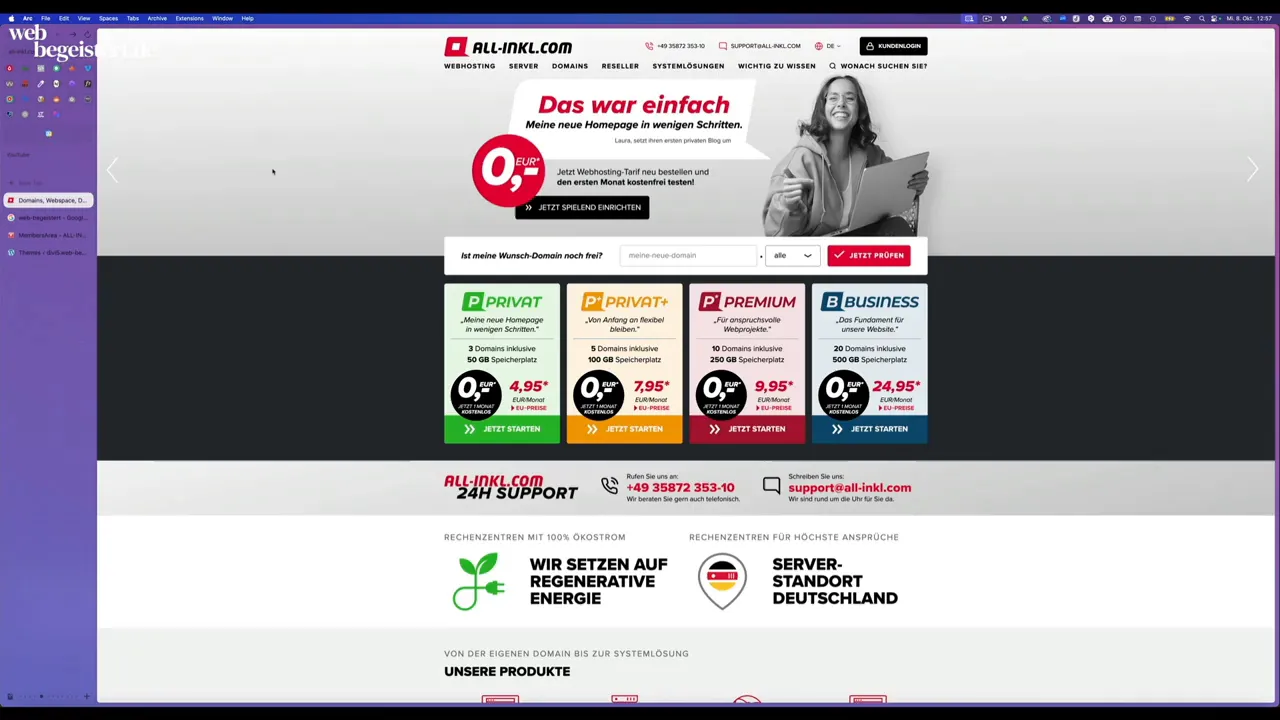
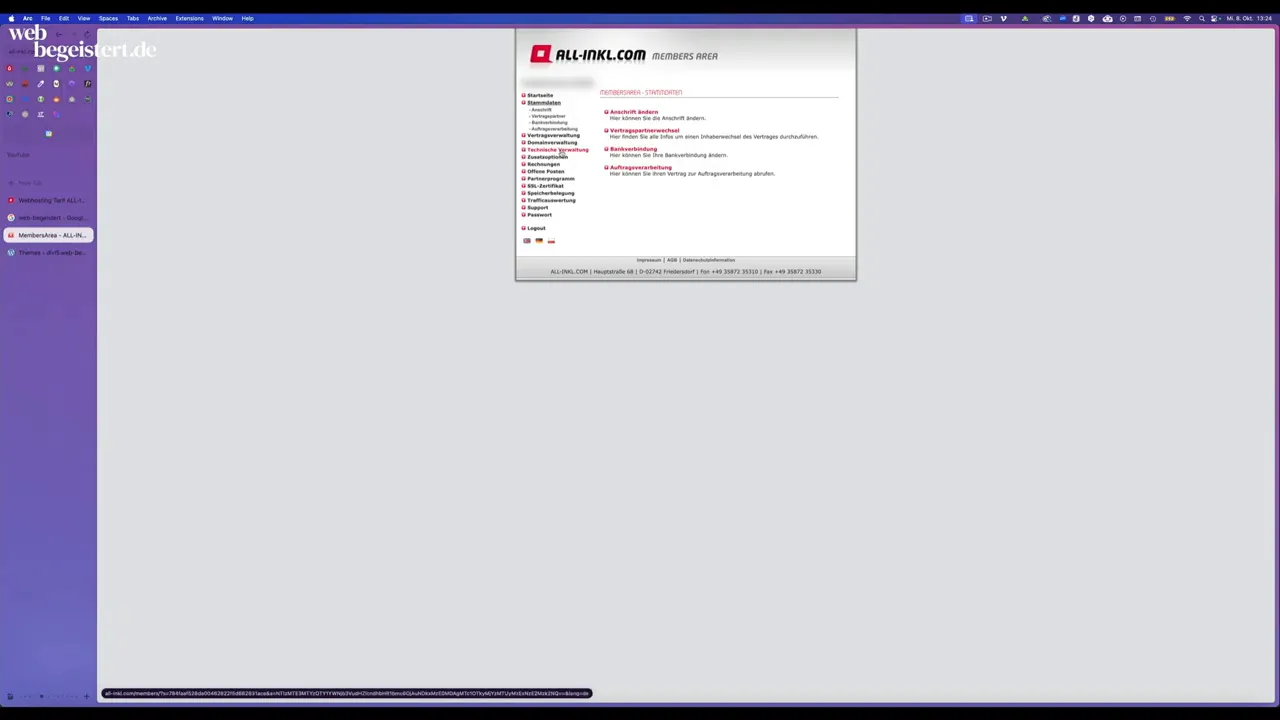
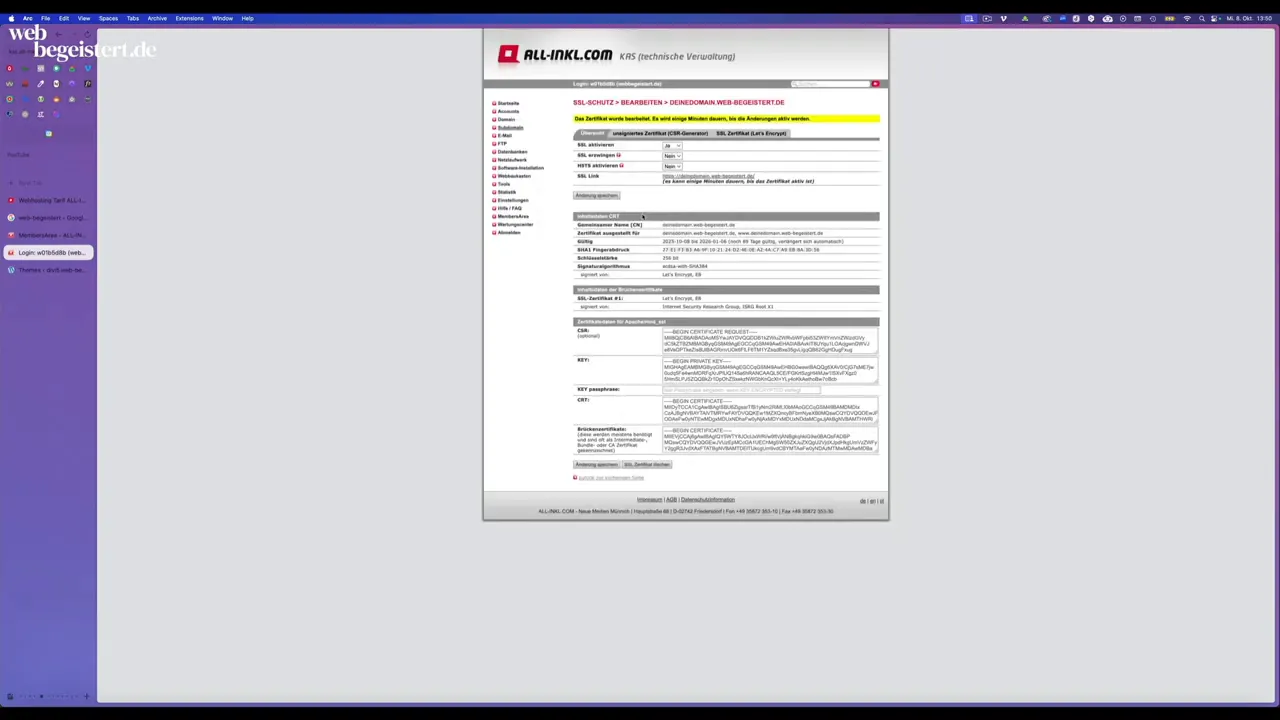
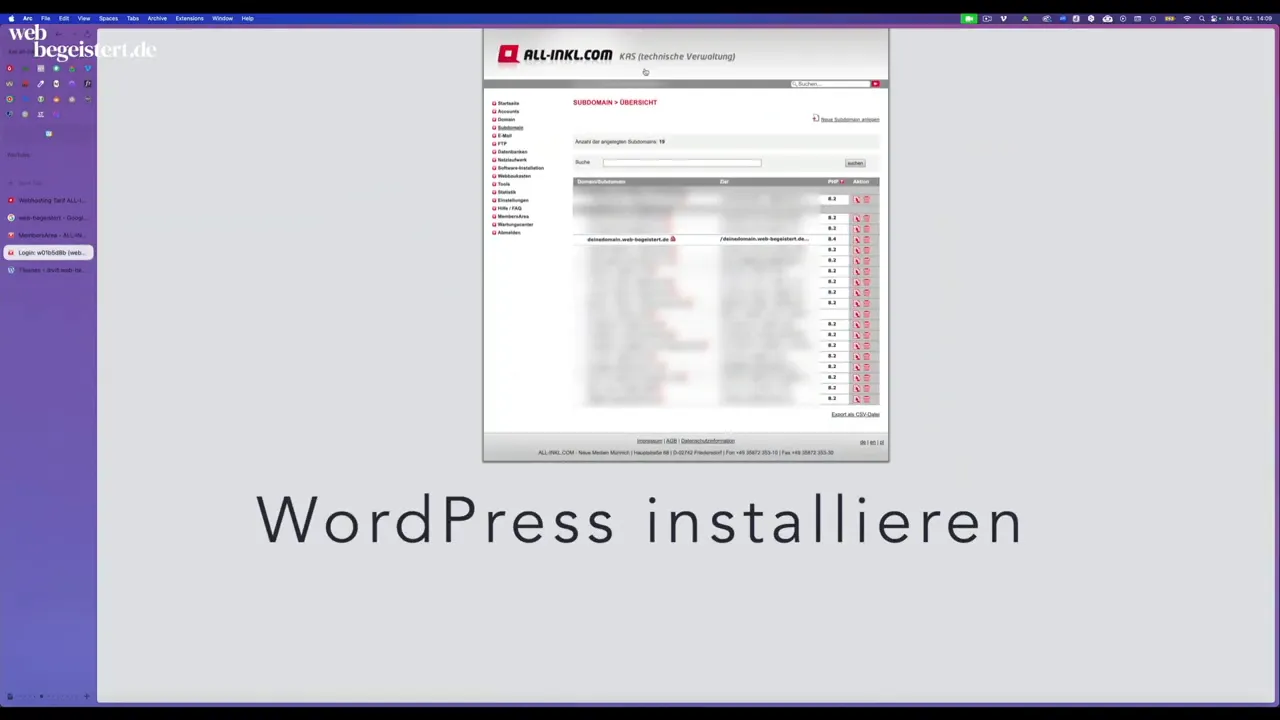
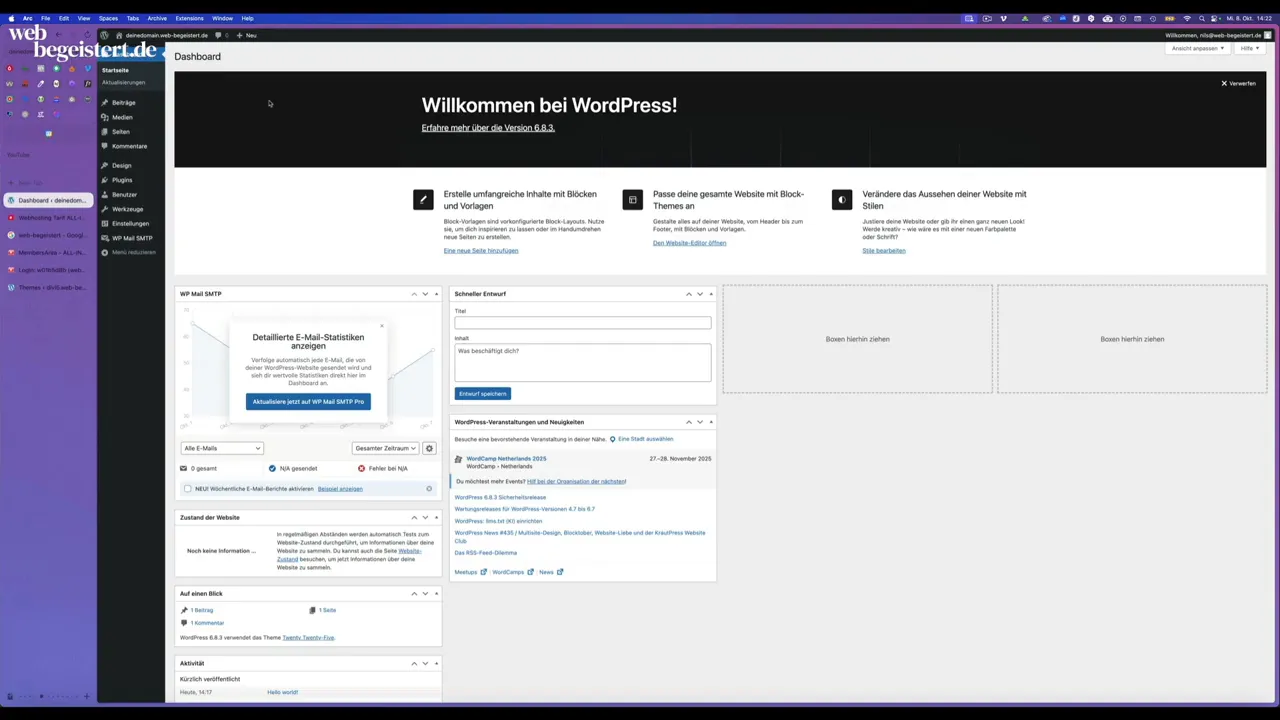
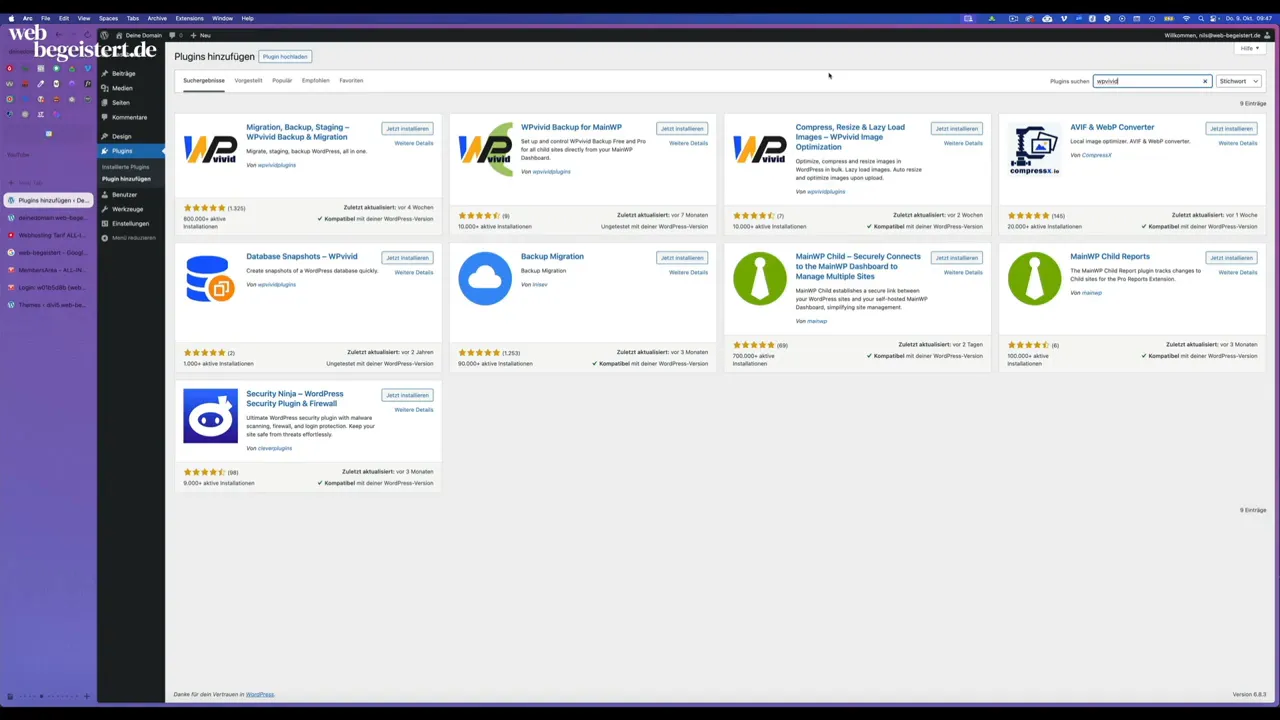
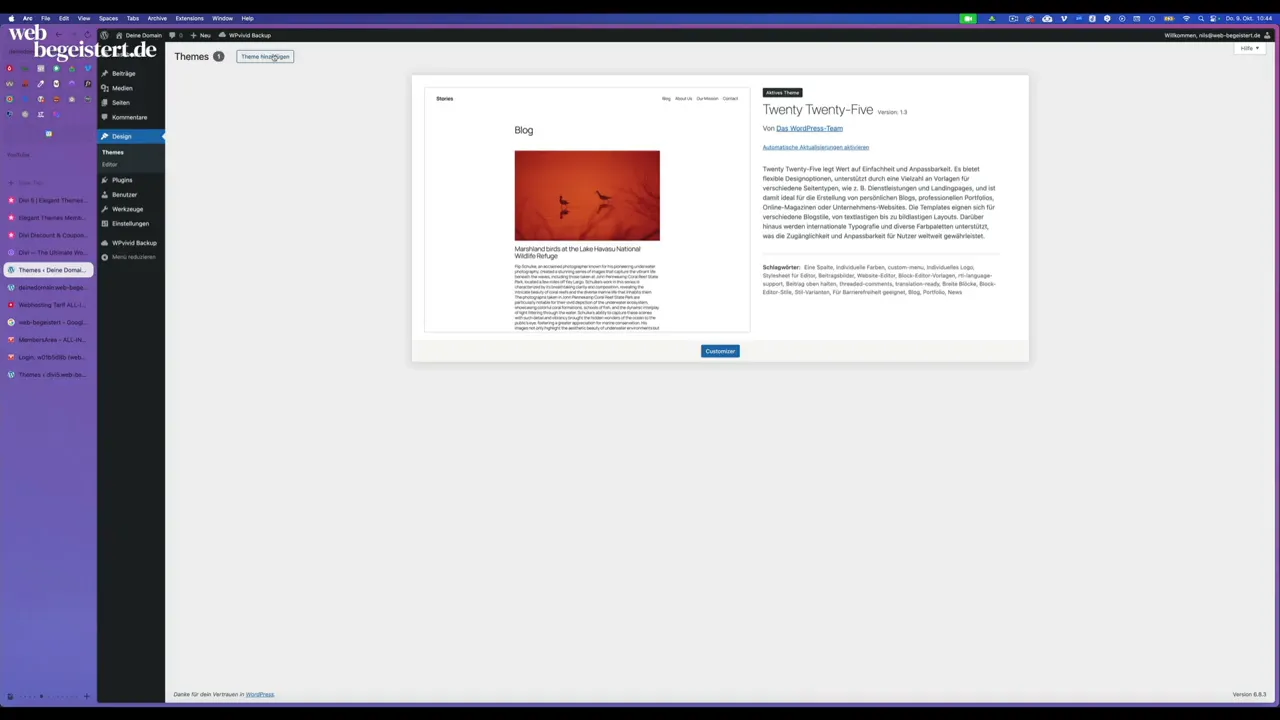
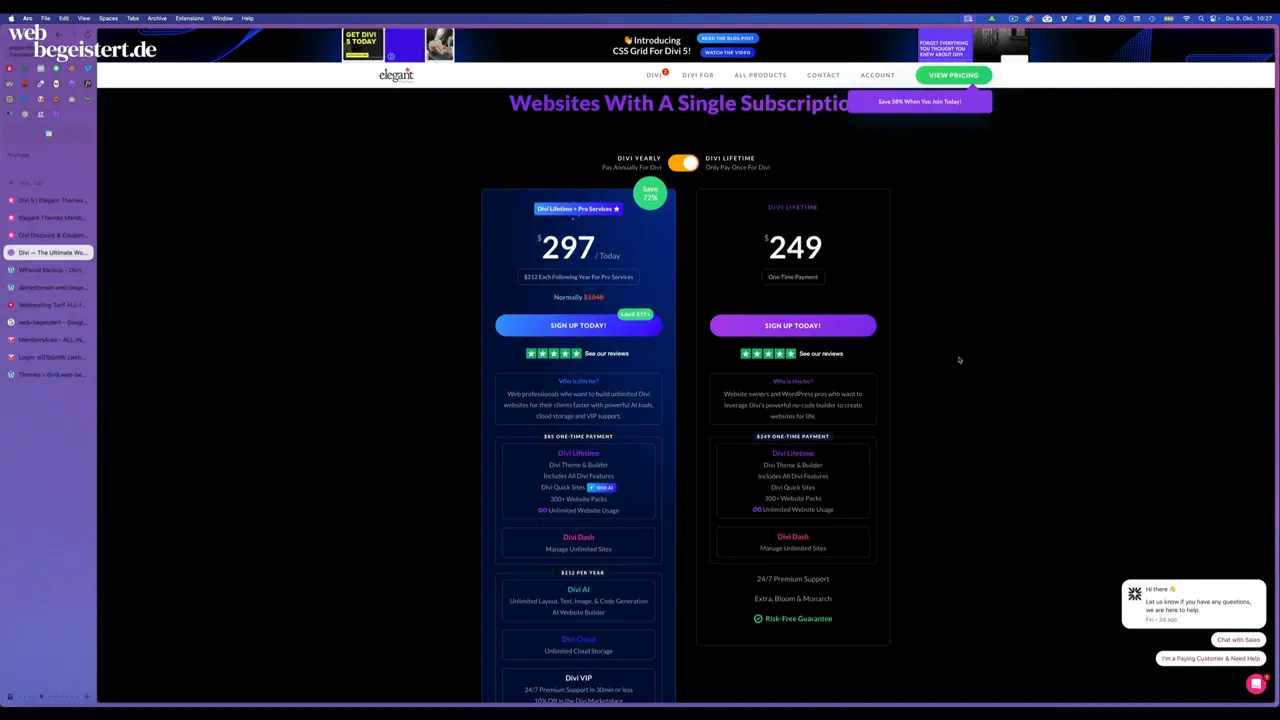

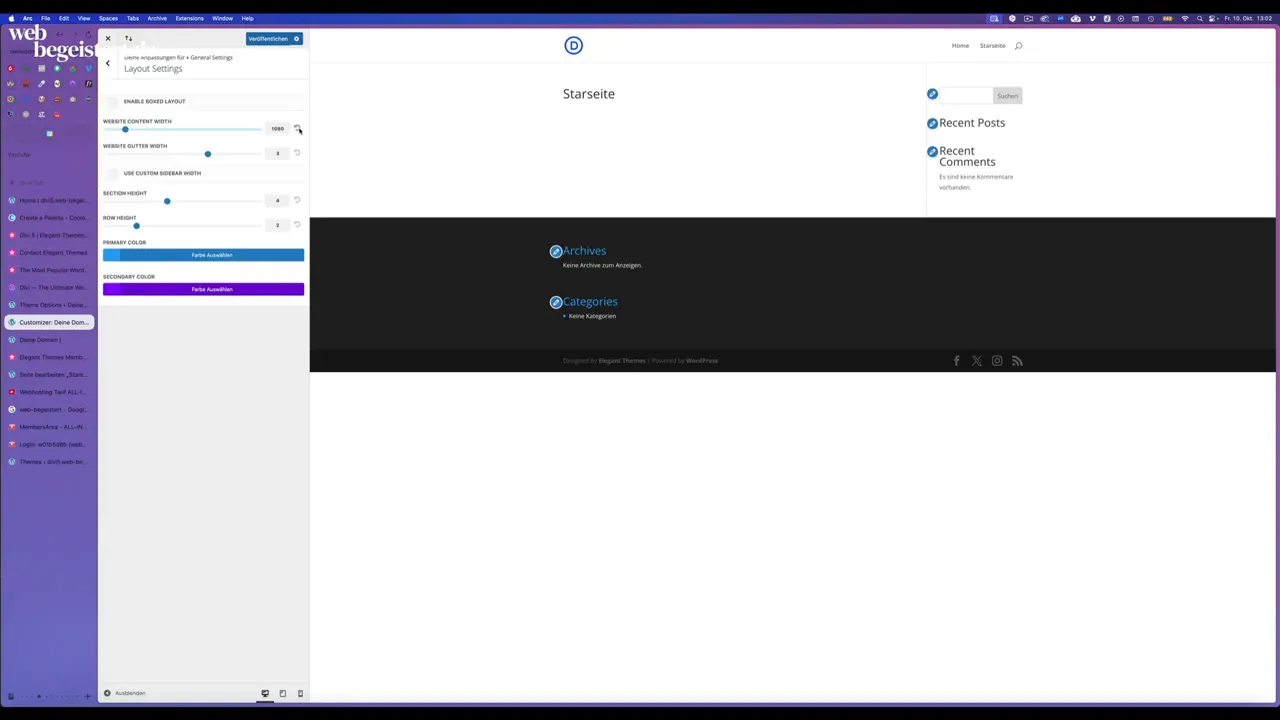

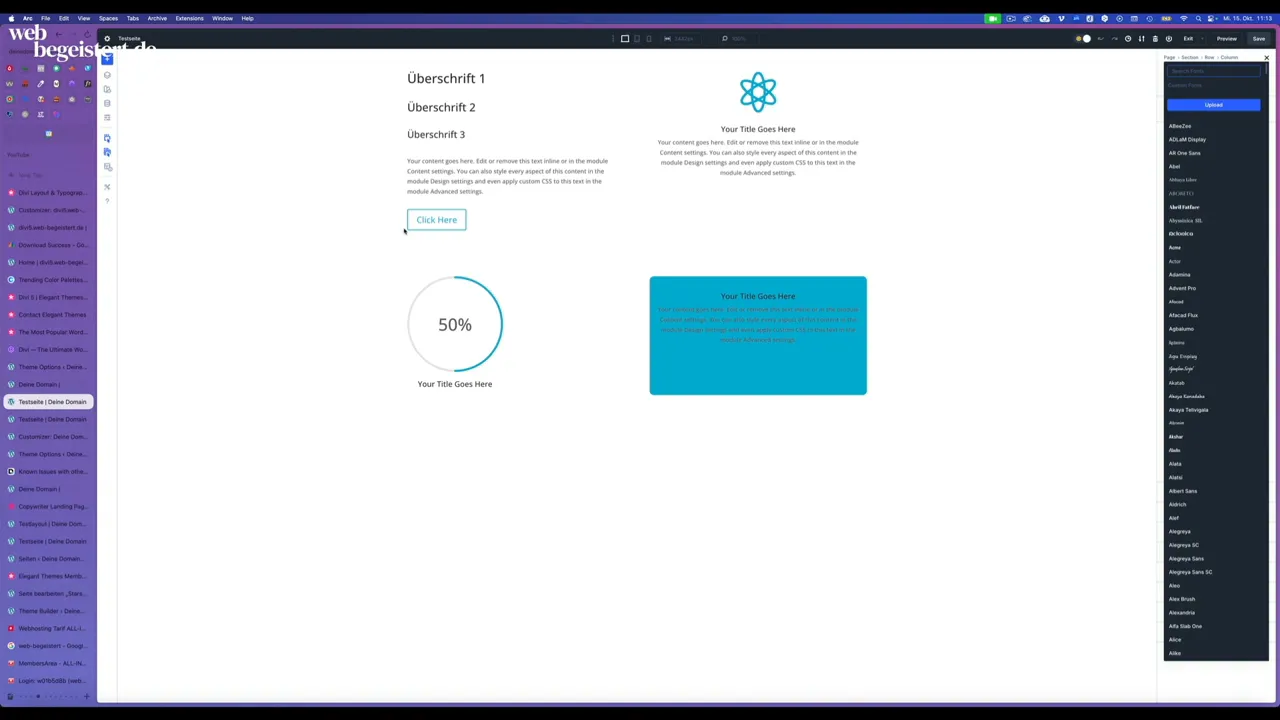
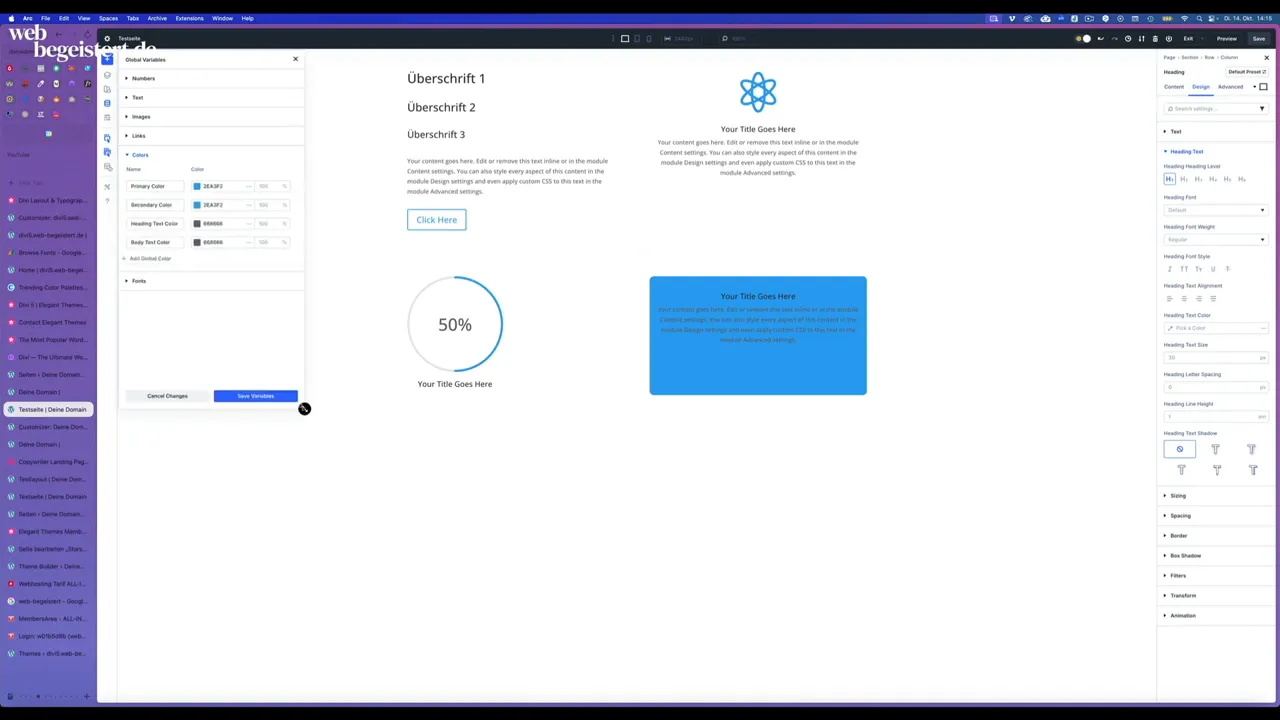
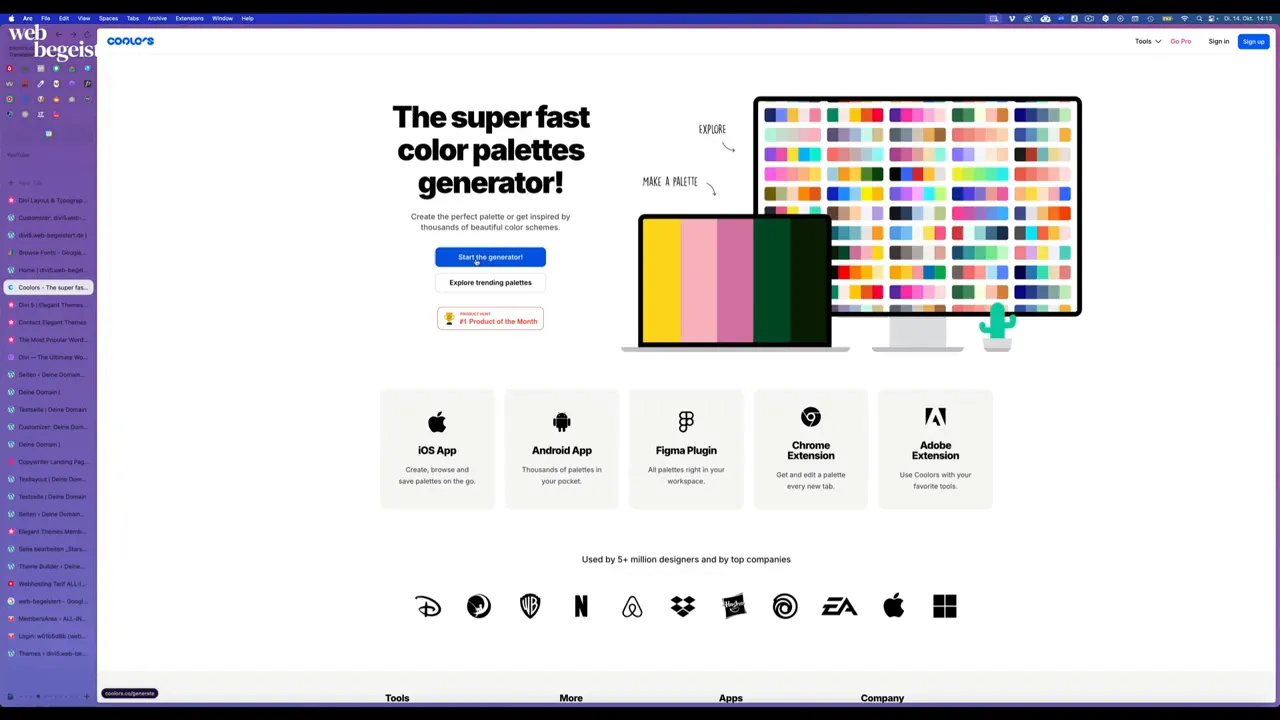
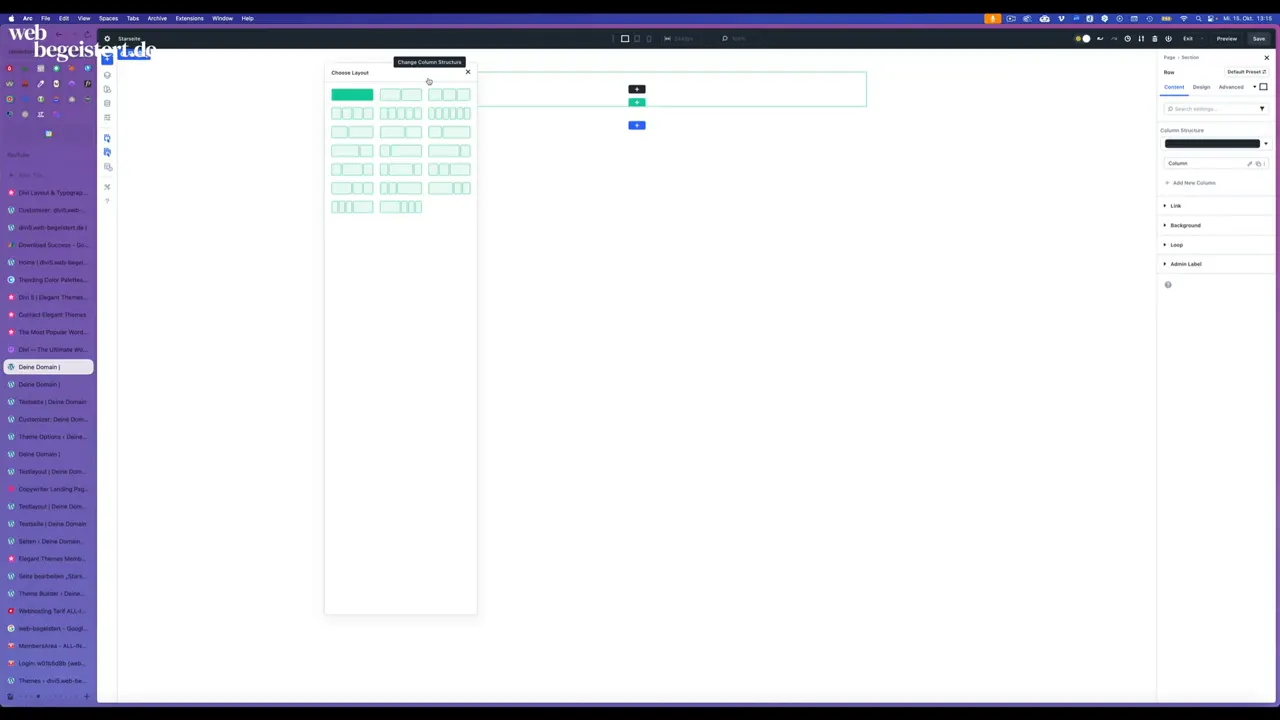

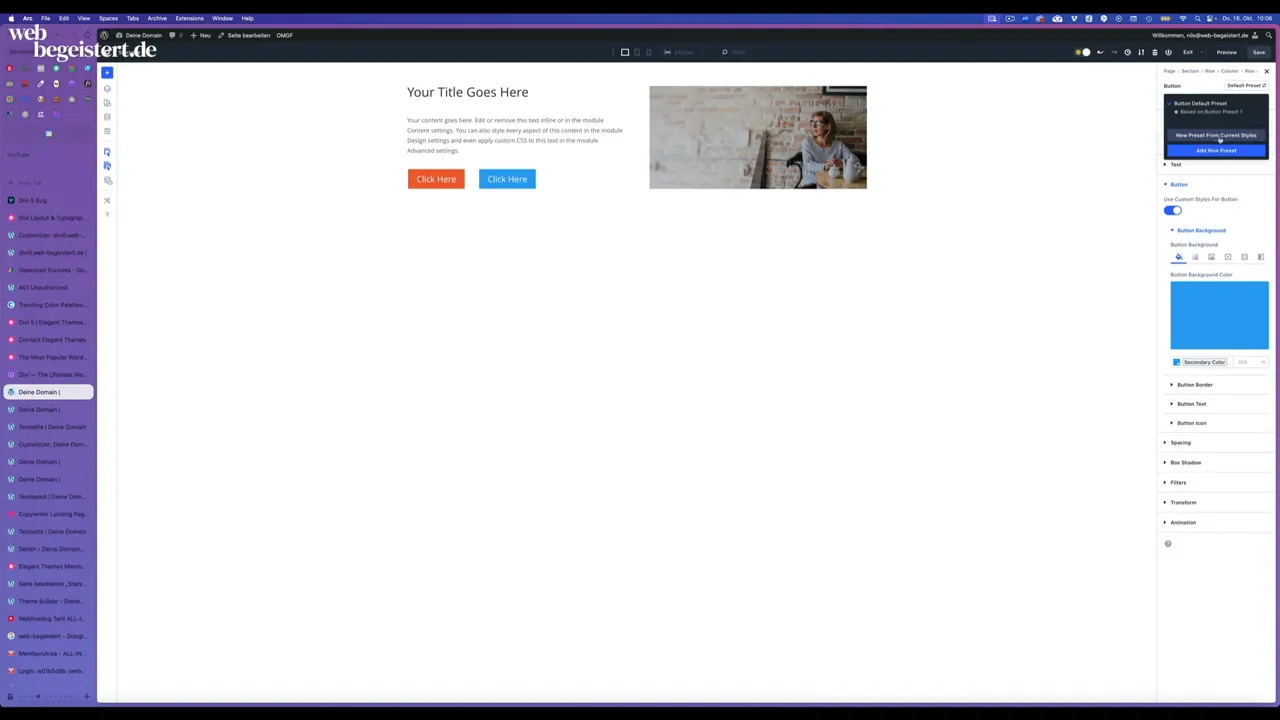
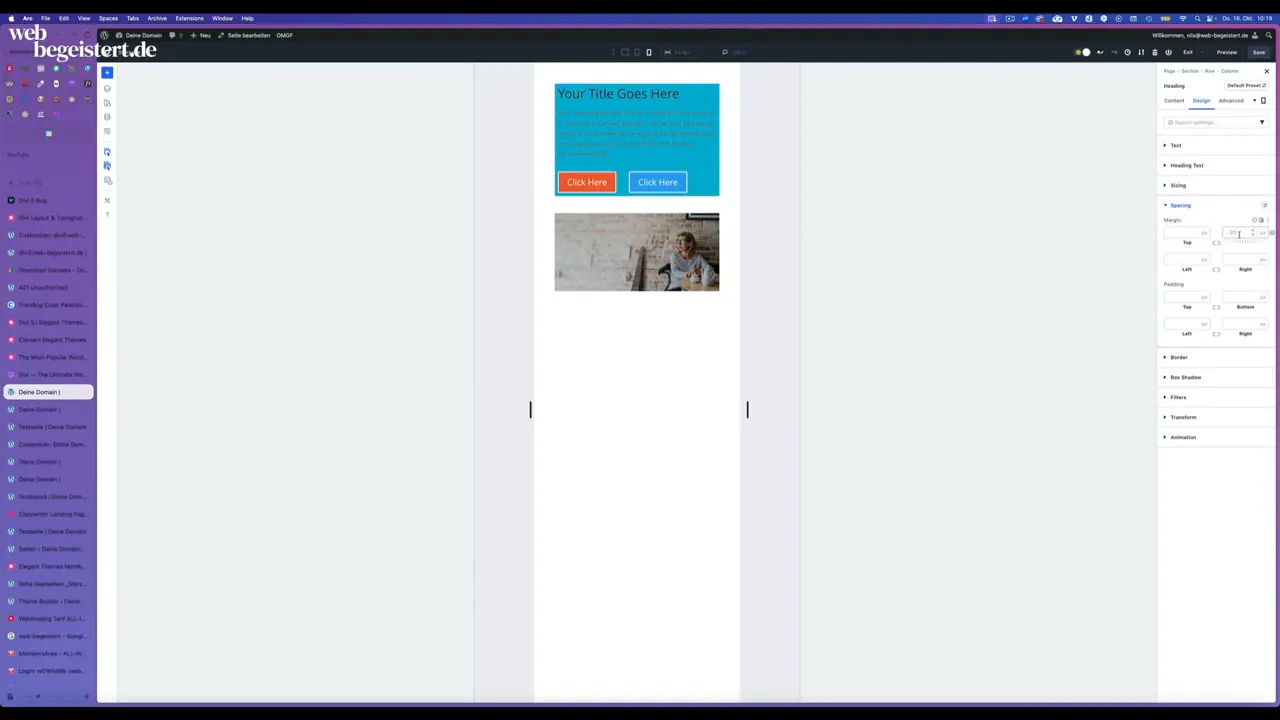
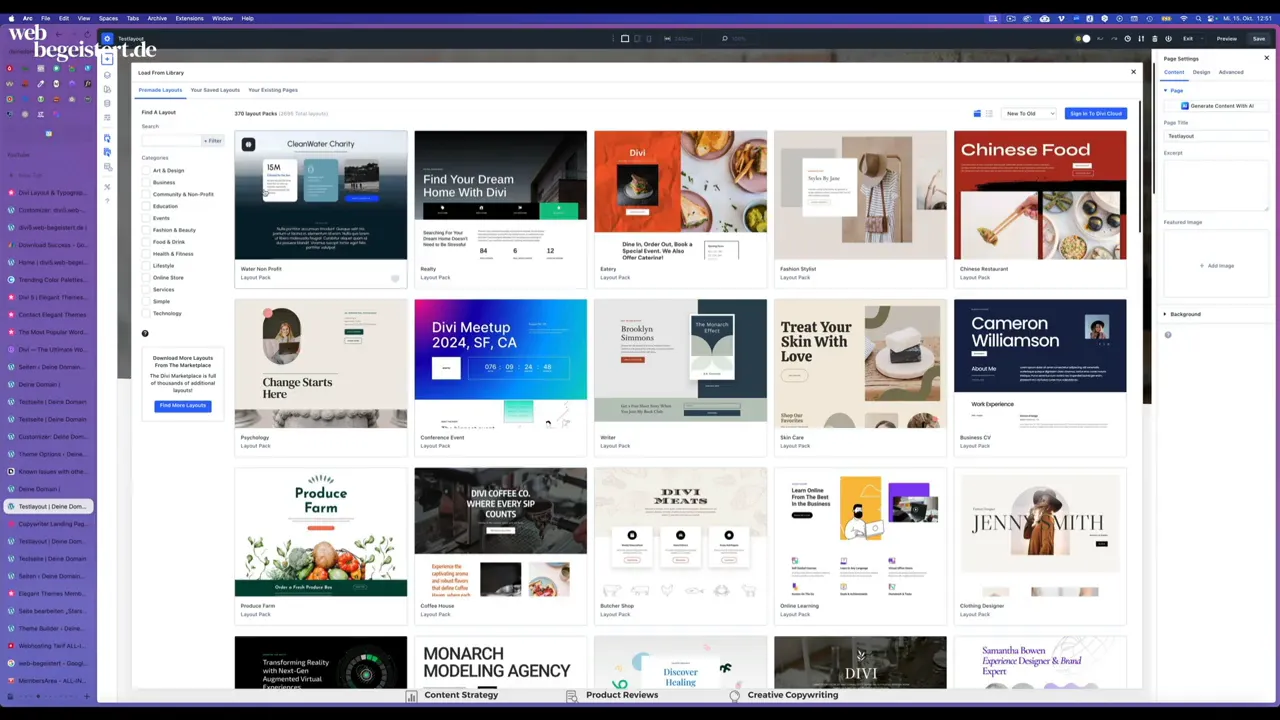
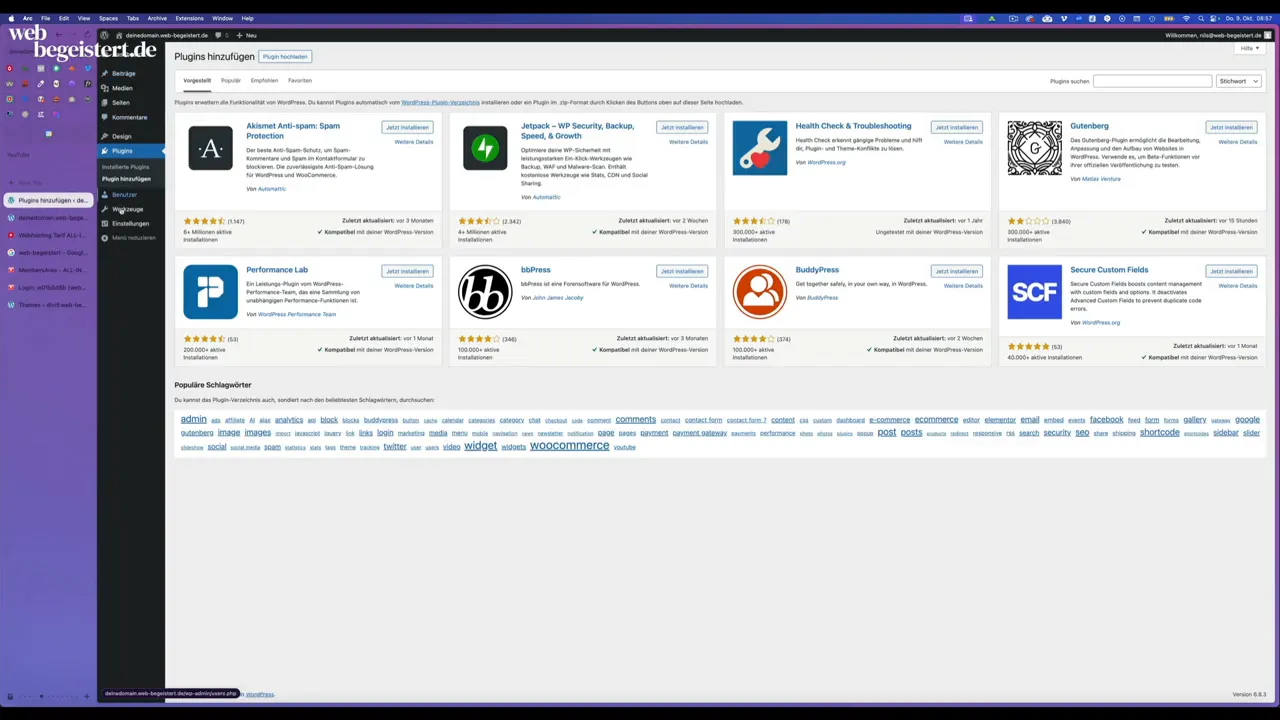

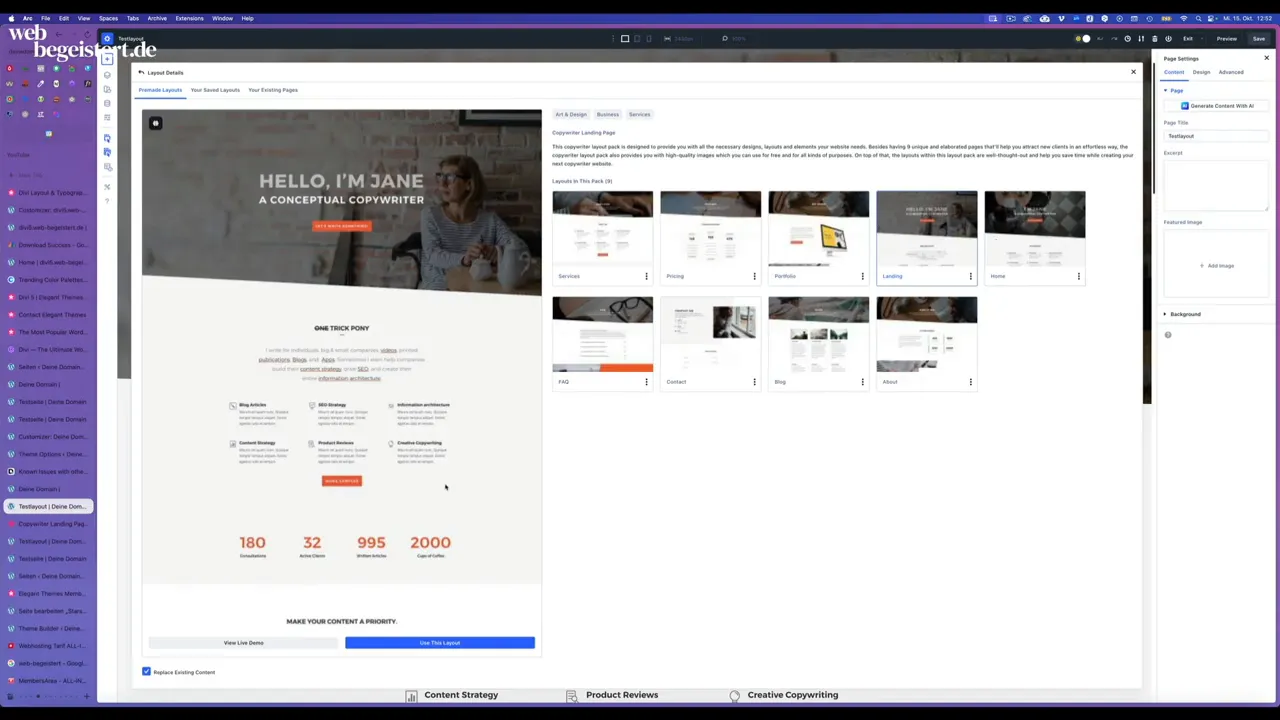


0 Kommentare